R 시각화 3
Google Map Api를 활용한 지도 시각화
Dr.Kevin 5/3/2018
이번 포스팅에서는 지도를 활용하는 몇 가지 방법에 대해 소개해드릴까 합니다. 사실 해보고 나면 크게 어렵지 않은데 해보기 전에는 상당히 까다로울 것 같은 느낌을 갖게 되는 것이 바로 지도 시각화가 아닌가 싶습니다. 저도 예전에 실제로 해보기 전에는 그렇게 생각했었습니다. 하지만 3년 전인 2015년에 처음으로 단계구분도(choropleth)를 그려보고, leaflet 패키지로 구글 지도 위에 다양한 정보를 동적 이미지로 담아 HTML 형태로 공유하는 과정을 거치면서 지도 시각화의 매력에 푹 빠졌던 기억이 납니다. 긴말 없이 바로 ggmap부터 시작하겠습니다.
ggmap 패키지로 구글 지도 API를 이용한 공간 데이터 시각화
ggmap 패키지의 get_map() 함수와 ggmap() 함수를 이용하면 여러 가지 종류의 지도를 불러올 수 있습니다. get_map() 함수로 불러올 지도에 대한 조건을 정한 후, ggmap() 함수로 지도를 출력하는 과정을 거칩니다.
그런데 이번 포스팅을 하면서 geocode() 함수나 mutate_geocode() 함수에서 도중에 에러가 발생하곤 하였습니다. 에러가 발생한 건을 다시 실행해보면 대부분 멀쩡하게 실행이 되었구요. 구글링을 해보니 현재 CRAN에 등록되어 있는 ggmap 패키지 버전이 2.6.1인데 이런 문제가 종종 발생하는 것 같습니다. 해결방안으로는 github에 등록되어 있는 2.7 버전의 google_register() 함수를 사용하여 구글 지도 API 인증키를 등록해야 한다는 것입니다. 따라서 다음 코드를 참고하여 ggmap 패키지를 설치하기 바랍니다.
ggmap 패키지 2.7 버전 설치하고 인증키 등록하기
CRAN이 아닌 github에 등록된 패키지를 설치하려면 devtools 패키지의 install_github() 함수를 사용해야 합니다. 아래와 같이 해보겠습니다.
# ggmap 2.7을 설치합니다. (아직 CRAN에 등록되어 있지 않습니다.)
devtools::install_github('dkahle/ggmap')
# 필요 패키지를 불러옵니다.
library(ggmap)
혹시 ggmap 패키지를 설치한 후 library() 함수로 불러올 때 에러가 발생한다면 일단 RStudio를 껐다가 다시 켜보세요. 그러면 정상적으로 불러올 수 있습니다. ggmap 패키지를 불러왔다면 이제 구글 지도 API 인증키를 발급받고 등록해야 합니다. 구글 지도 API 인증키를 발급받는 방법을 단계별로 설명해드리겠습니다.
인증키 발급받으러 가기를 클릭하면 아래와 같은 웹페이지가 열립니다.
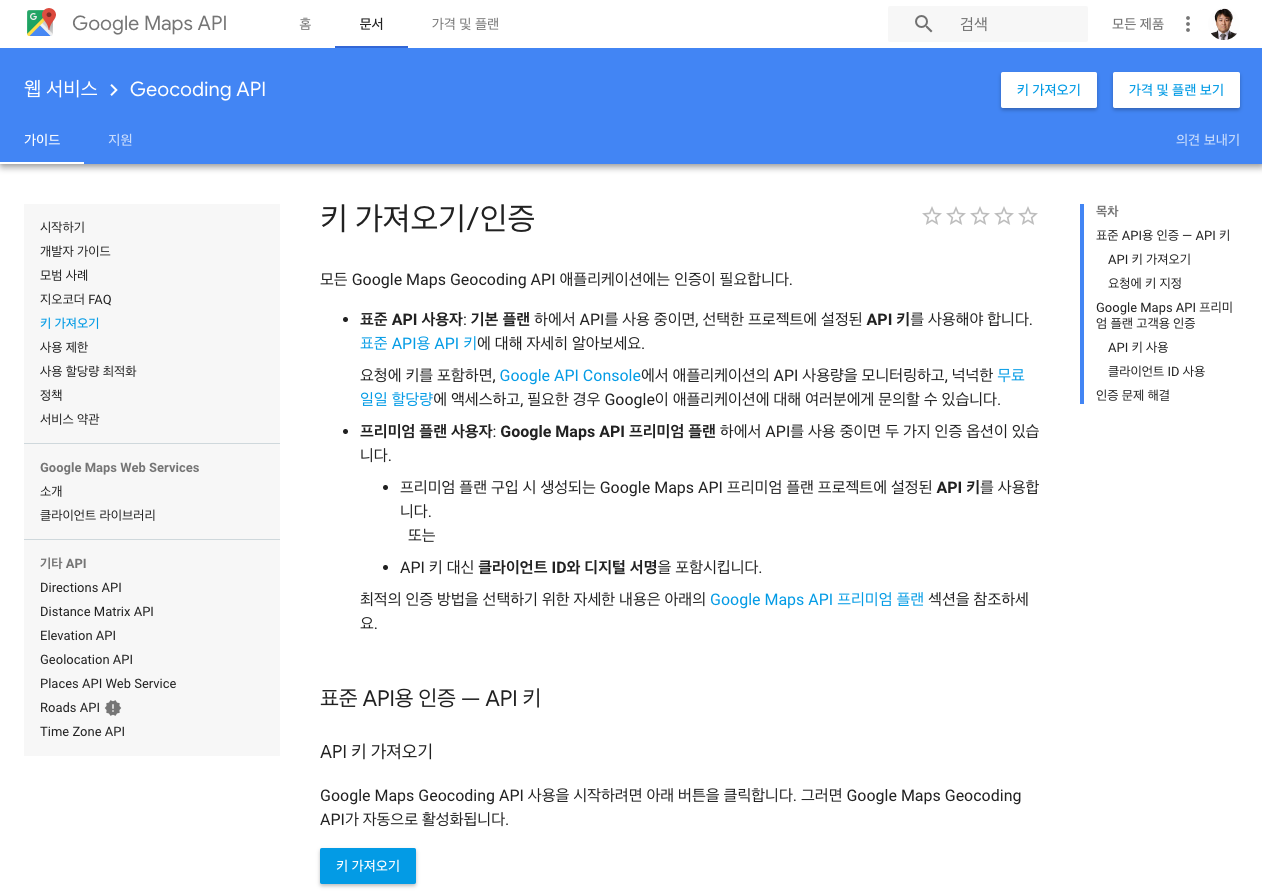
가장 아래에 있는 키 가져오기 버튼을 클릭합니다. 그러면 아래와 같이 화면 중앙에 팝업 이미지가 하나 생성됩니다.
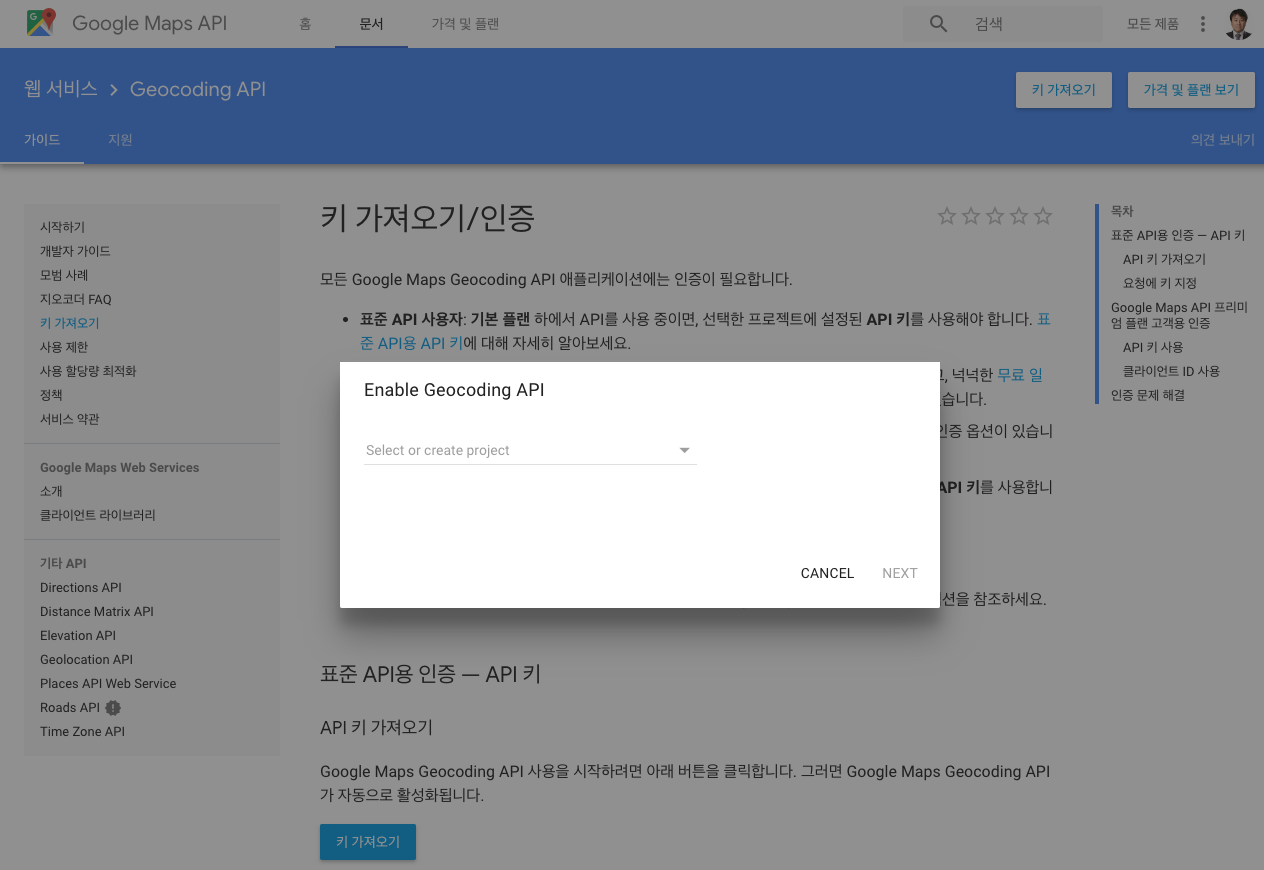
Select or create project 오른쪽 끝에 있는 역삼각형 기호를 클릭했을 때, 예전에 구글 지도 API를 발급받은 적이 있으면 아래 이미지와 같이 해당 항목들이 주르르 뜰 것입니다. 없어도 문제는 없습니다. 여기서 바로 발급받을 수 있으니까요. 그냥 + Create a new project를 클릭하면 됩니다.
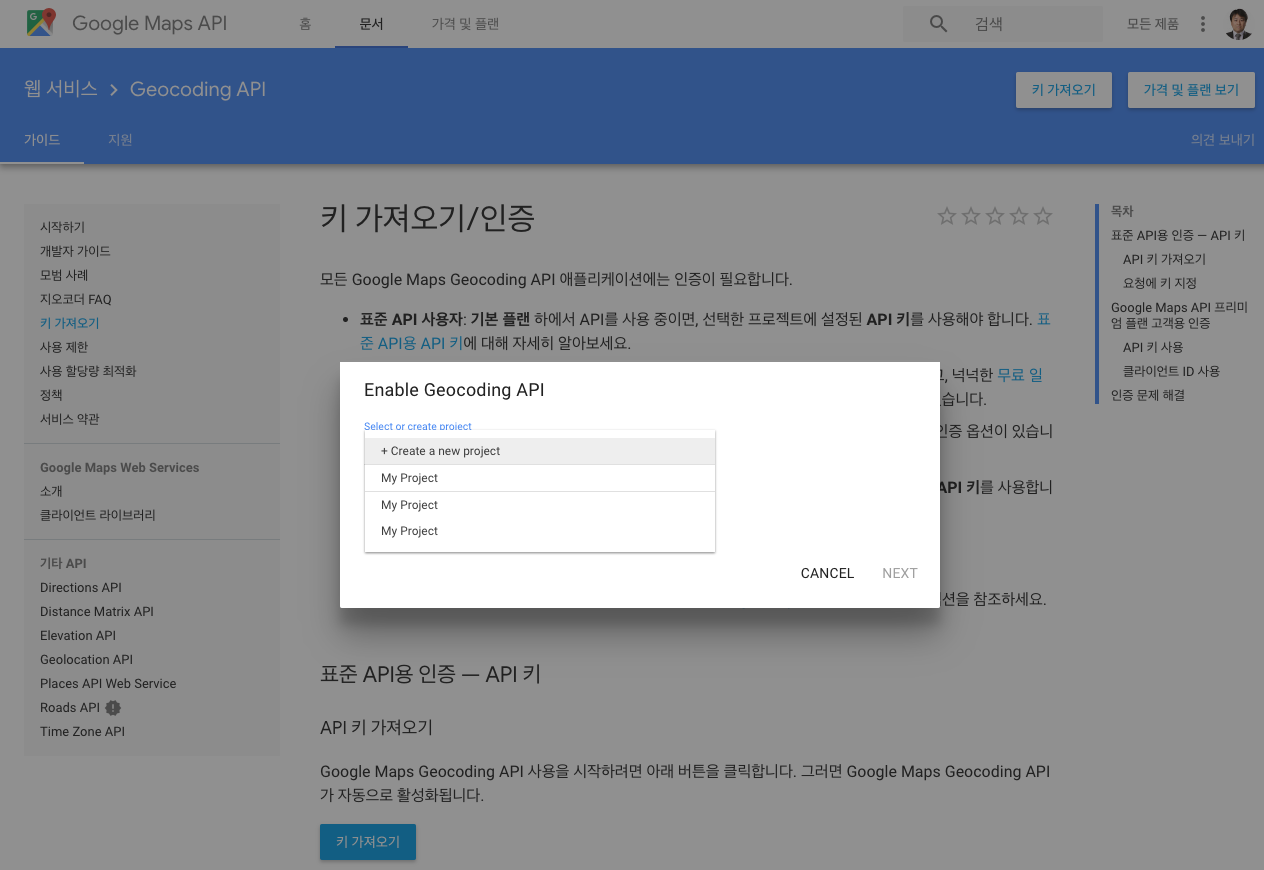
프로젝트명으로 My Project라는 추천이 마음에 들면 우측 하단의 NEXT 버튼을 클릭하고, 그렇지 않다면 자신이 마음에 드는 프로젝트명으로 바꾼 뒤 NEXT 버튼을 클릭합니다.
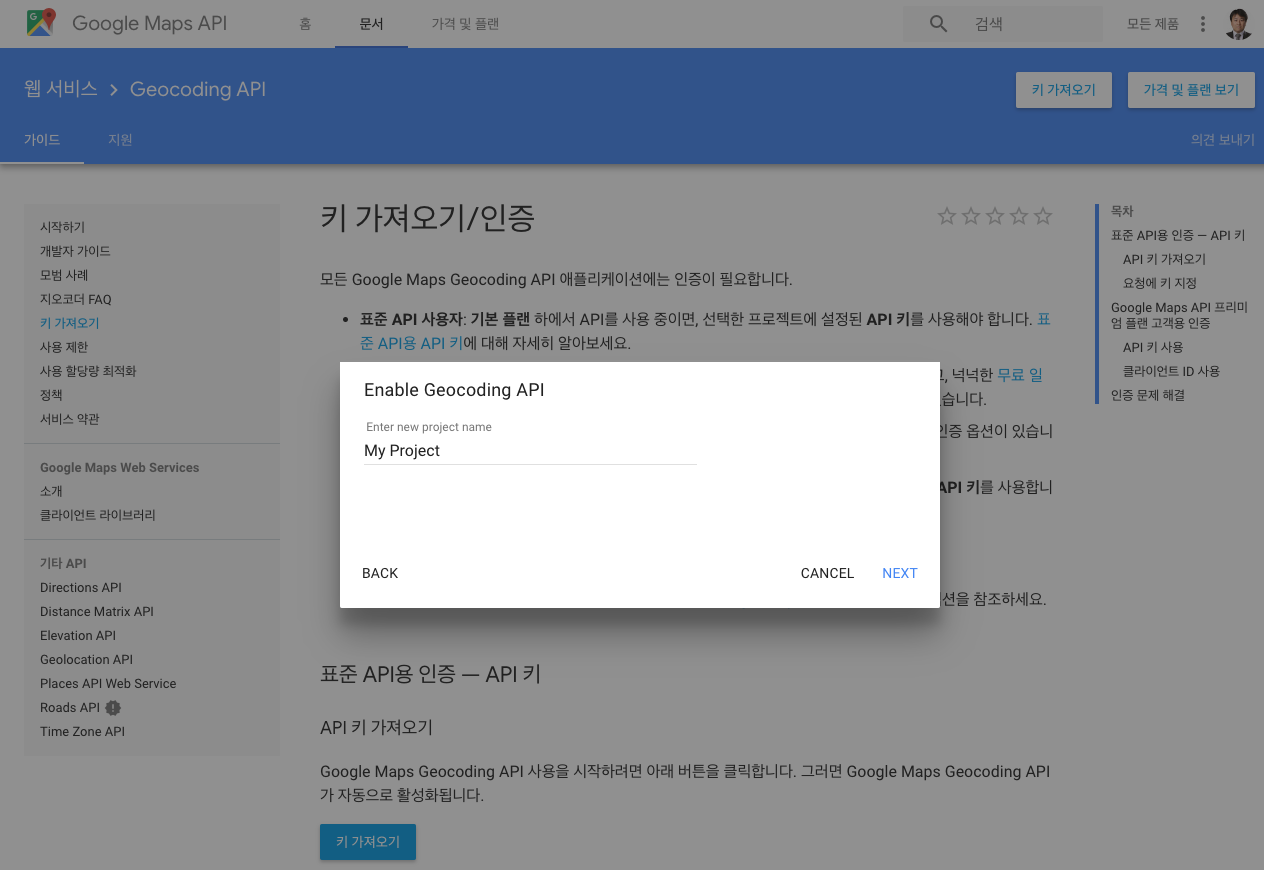
4~5초 정도 시간이 경과하면 새로운 프로젝트가 생성되고 아래 이미지와 같이 인증키가 발급되었습니다. 이제 이 인증키를 복사한 뒤 RStudio로 이동하여 등록하면 됩니다.
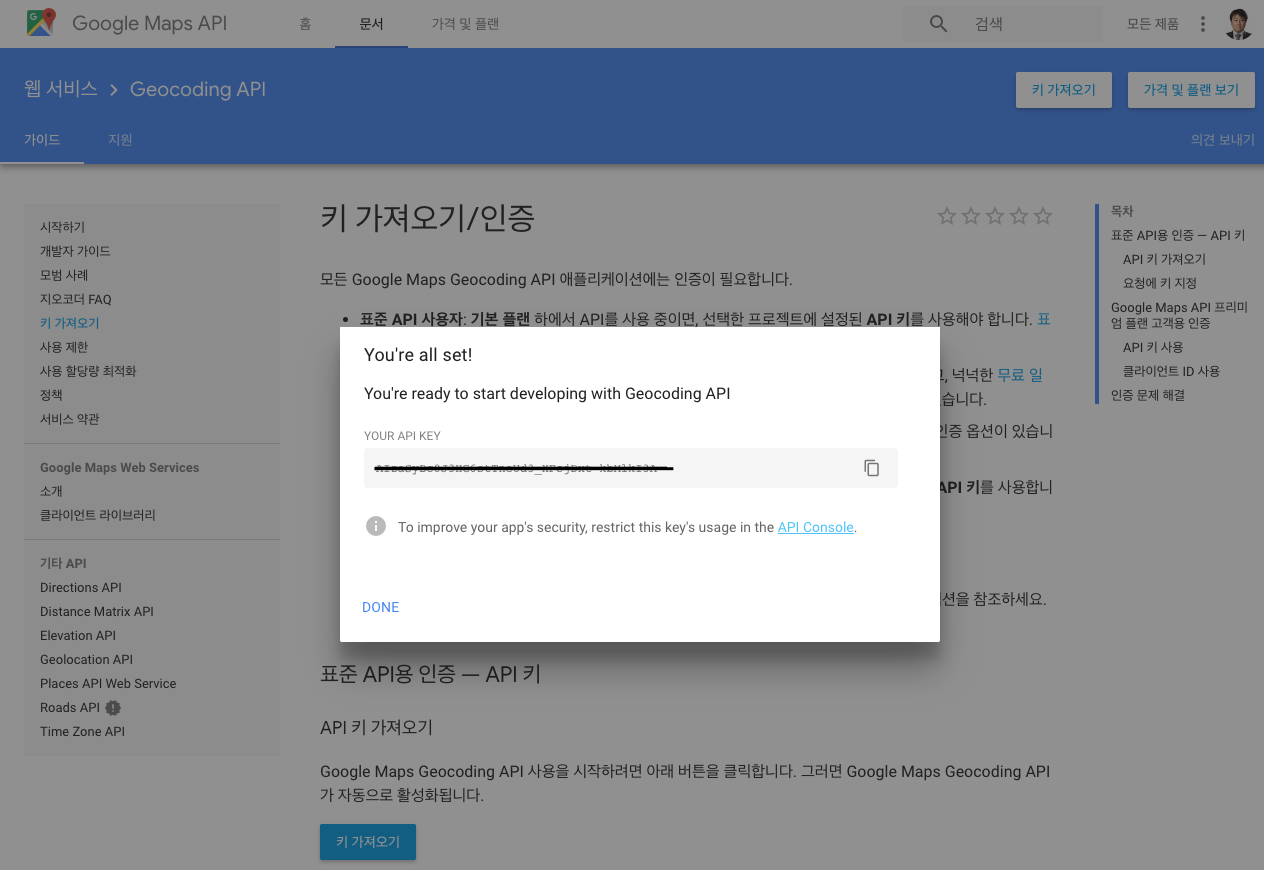
# 구글 지도 API 인증키를 등록합니다.
register_google(key = '자신의 구글 지도 API 인증키를 입력하세요')
여기까지 잘 따라왔다면 인증키 등록은 완료되었습니다. 하지만 여전히 문제는 남아있습니다. 바로 구글 지도 API 인증키가 정상적으로 동작하려면 (정확한 것은 아니지만) 꽤 오랜 시간, 예를 들어 한나절(약 6시간) 정도 소요되는 것 같습니다. 따라서 일단 잠시동안 이 포스팅은 잊고 다른 작업을 먼저 하시기 바랍니다.
참고로, 인증키 등록이 완료되지 않았다고 판단하는 근거로는 register_google() 함수를 실행한 후 qmap() 함수로 지도를 불러올 때 cannot open: HTTP status was ‘403 Forbidden’ 에러가 뜬다는 것입니다. 즉, 구글 지도 API 서버에서 인증키가 등록되지 않았다는 것이죠. 그러므로 RStudio에서 register_google() 함수로 인증키를 등록한 후 qmap() 함수를 실행했을 때 정상적으로 지도가 불려와지면 구글 지도 API 서버에 인증키가 등록되었다고 판단할 수 있습니다.
구글 지도 그리기
get_map() 함수에서 사용되는 주요 인자들에 대해 살펴보도록 하겠습니다.
- location : 불러올 지역의 중심을 ‘지역명’, ‘주소’, 또는
c(lon = 경도, lat = 위도)처럼 위경도 좌표로 지정합니다. Windows 사용자들은 ‘지역명’이나 ‘주소’를 한글로 지정하려면 반드시enc2utf8()함수를 이용하여 한글의 인코딩 방식을 UTF-8으로 변경해주어야 합니다. - zoom : 2 ~ 21 사이의 정수를 입력합니다. 숫자가 커질수록 확대된 지도가 출력됩니다. 예를 들어 3은 대륙(Continent), 10은 도시(City), 21은 건물(Building) 크기 입니다.
- maptype : ‘terrain’, ‘terrain-background’, ‘satellite’, ‘roadmap’, ‘hybrid’, ‘toner’, ‘watercolor’ 중에서 하나를 지정합니다.
- source : ‘google’, ‘osm’, ‘stamen’, ‘cloudmade’ 중 하나를 선택하면 됩니다. 이번 포스팅에서는 ‘google’만 사용할 예정입니다.
이제 서울특별시 지역 구글 지도를 그려봅시다. 진행에 앞서 ggmap 패키지를 불러오는 것과 구글 지도 API 인증키 등록도 완료했는지 확인하기 바랍니다.
# 서울특별시 지역의 구글 지도를 불러옵니다.
# 지도 타입은 'roadmap'으로 지정합니다.
get_map(location = '서울',
zoom = 14,
maptype = 'roadmap',
source = 'google') %>%
ggmap()
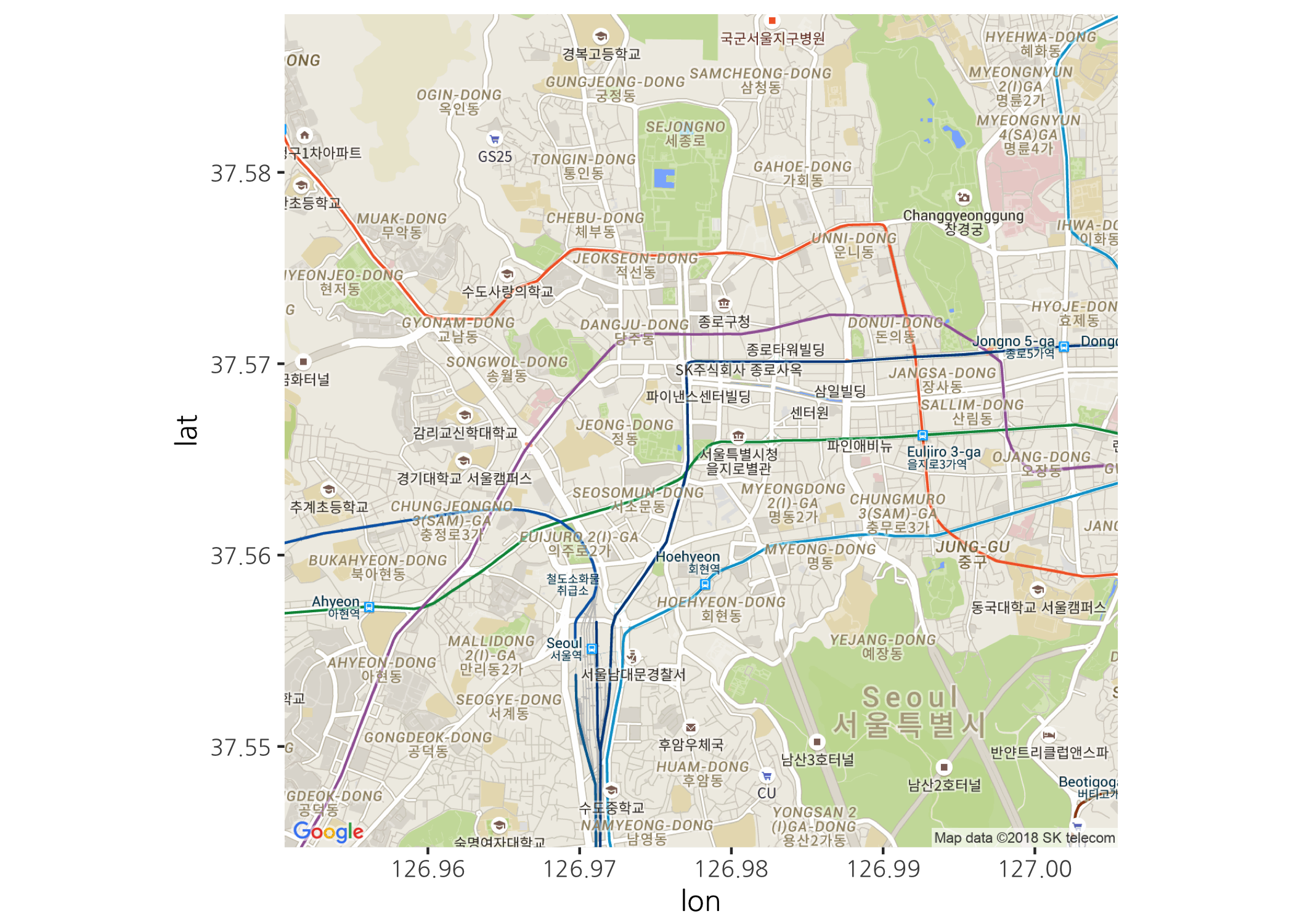
지도의 중심에 시청역이 있습니다. 그런데 Windows 사용자들은 아마 제대로 실행이 안 되었을 겁니다. 그 이유는, 위에서도 언급한 것처럼 location 인자에 한글을 지정하려면 enc2utf8() 함수를 이용하여 UTF-8으로 인코딩 방식을 바꿔주어야 하기 때문입니다. 따라서 Windows 사용자들은 위 코드 대신 아래 코드를 실행하기 바랍니다.
# Windows 사용자만 따라해보세요.
get_map(location = enc2utf8(x = '서울'),
zoom = 14,
maptype = 'roadmap',
source = 'google') %>%
ggmap()
이번에는 maptype을 ‘terrain’으로 바꿔보겠습니다.
# 서울특별시 지역의 구글 지도를 불러옵니다.
# 지도 타입은 'terrain'으로 지정합니다.
get_map(location = '서울',
zoom = 14,
maptype = 'terrain',
source = 'google') %>%
ggmap()
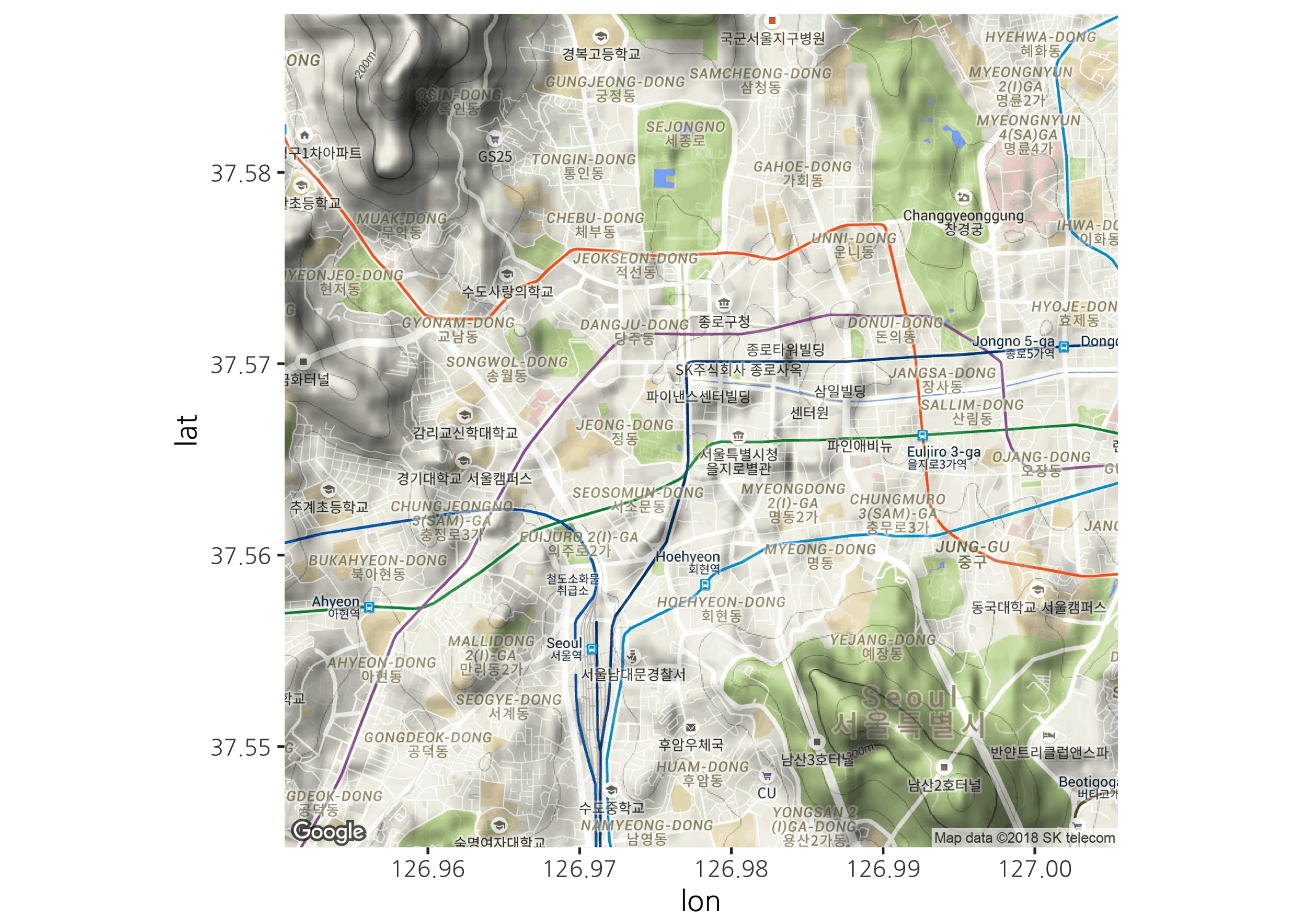
이 지도는 ‘roadmap’에 등고선이 추가된 것으로 보입니다. 참고로 source 인자에 ‘google’을 선택하면 maptype 인자에 ‘terrain’, ‘terrain-background’, ‘satellite’, ‘roadmap’, ‘hybrid’ 등 다섯 가지의 지도 형태를 지정할 수 있습니다.
그런데 이렇게 하는 것보다 조금 더 나은 방법이 있습니다. 바로 qmap() 함수를 사용하는 것입니다. 이 함수는 두 함수를 하나로 합친 것이라고 이해하면 됩니다. 아울러 x축과 y축을 모두 지우기 때문에 ggmap() 함수보다 더 큰 지도를 출력한다는 장점이 있습니다.
# qmap() 함수를 이용하여 지도를 그립니다.
# 지도를 확대하고 지도 형태를 위성사진으로 바꿉니다.
qmap(location = '서울',
zoom = 18,
maptype = 'satellite',
source = 'google')

출력된 위성 사진을 보니, 언제 찍힌 것인지 확인할 수 없지만 서울특별시청사와 광장이 잘 보입니다. maptype을 ‘hybrid’로 변경하면 위성사진에 지리정보를 추가할 수 있으니 궁금한 분은 직접 해보기 바랍니다.
구글 지도에서 좌표 얻기
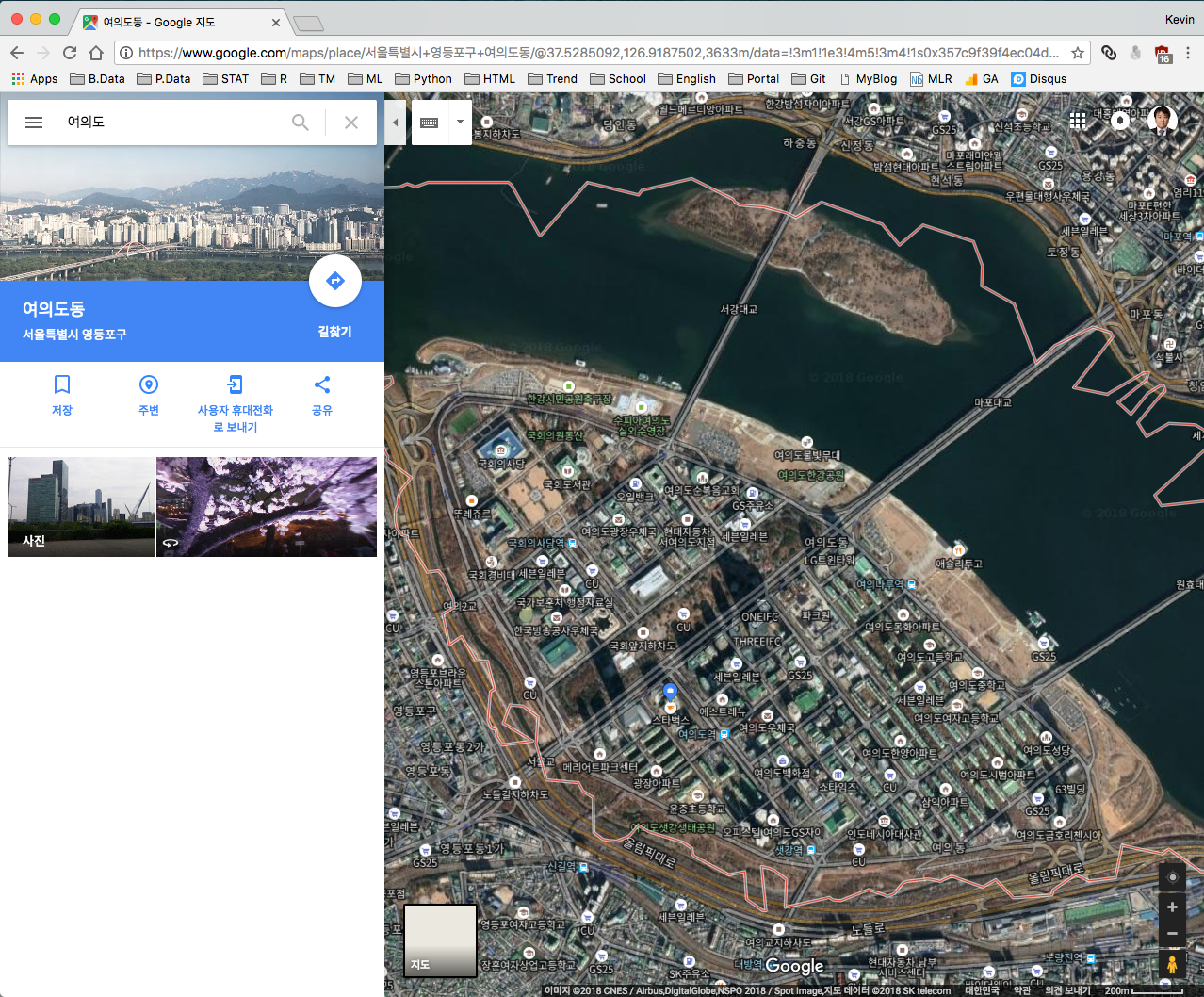
위 그림에서와 같이 웹 브라우저에서 구글 지도에 접속한 다음 키워드(여의도)를 입력하면 URL창에 위도와 경도가 있음을 알 수 있습니다. 위 그림에서는 @37.5285092,126.9187502로 되어 있습니다. 콤마(,)를 구분자로 앞의 숫자가 위도(latitude), 뒤의 숫자가 경도(longitude)입니다. 이 좌표값을 qmap() 함수의 location 인자에 할당하면 그 좌표를 중심으로 하는 지도를 불러올 수 있습니다.
# 좌표값으로 지도를 불러옵니다.
qmap(location = c(lon = 126.9187502,
lat = 37.5285092),
zoom = 14,
maptype = 'satellite',
source = 'google')

구글 지도의 위성사진 줌 크기는 약 15까지 가능한 것으로 보입니다. 하지만 qmap() 함수를 사용하면 21까지 확대해 볼 수 있습니다. 위 코드에서 zoom = 21로 변경하고 실행해보니 어두운 그림자만 보입니다. 궁금한 분은 직접 해보세요.
구글 지도 API를 이용하여 위경도 좌표 얻기 (WGS84)
이제 위경도 좌표만 있으면 원하는 구글 지도를 불러올 수 있다는 것을 알았습니다. 문제는 위경도 좌표를 얻는 방법을 알아야 한다는 것이겠죠? 지금처럼 매번 웹 브라우저에서 구글 지도에 접속해서 위경도 좌표를 얻는 것은 시간도 많이 걸릴 뿐만 아니라 일의 능률도 현저히 감소하기 때문입니다.
반가운 소식은 ggmap 패키지의 geocode() 함수 또는 mutate_geocode() 함수를 이용하면 원하는 위치의 위경도 좌표를 손쉽게 얻을 수 있다는 것입니다.
그런데 진도를 더 나가기 앞서 한 가지 알려드릴 사항이 있습니다. 구글 지도 API의 일별 한도가 있다는 것입니다. 그러니까 하루에 2,500번만 가능합니다. 아마도 IP 단위로 일별 한도가 계산되는 듯 합니다. 개인의 취미생활로 위경도 좌표를 수집하거나 지도 데이터를 불러오는 것이라면 하루 2,500번이 충분할 것이라고 봅니다만, 뭔가 큰 프로젝트를 위해 데이터를 수집하기에는 꽤 부족한 양입니다. 유료로 전환하면 하루에 10만 번으로 한도가 늘어난다고는 합니다. 현재 일별 잔여한도가 얼마나 남았는지를 확인하는 방법을 알려드리겠습니다.
# 구글 지도 API 일별 잔여 한도를 확인합니다.
geocodeQueryCheck()
## 2497 geocoding queries remaining.
혹시 일별 한도 2,500번이 적다고 생각하시는 분은 네이버 지도 API를 사용하기 바랍니다. 몇 년 전에 지리 정보 관련 프로젝트를 할 때 사용했었는데, 당시에는 하루 한도가 10만 번이었던 것으로 기억합니다. 무료였습니다. 이 포스팅을 작성하면서 다시 들어가보니 20만 번으로 늘어났네요. 여전히 무료입니다. 그런데 파이썬을 사용해서 데이터를 수집했었습니다. 나중에 시간이 생기면 R로 위경도 좌표 수집하는 코드를 짜보도록 하겠습니다.
다시 돌아와서, 이제 잔여 한도가 충분하다는 것을 알았으니 지역명 또는 주소로 위경도 좌표 얻는 방법을 알아보도록 하죠. geocode() 함수를 이용하면 됩니다. 다만 주의해야 할 점은 구글 지도의 주소창에 출력되는 위경도 좌표와는 출력 순서가 다르다는 것입니다. 사실 숫자 크기만으로도 우리는 어떤 것이 위도이고, 어떤 것이 경도인지 쉽게 가늠할 수 있죠.
geocode() 함수를 사용하는 법은 간단합니다. 다음과 같은 3가지 주요 인자들만 사용하면 됩니다.
location: ‘지역명’ 또는 ‘주소’ 할당output: ‘latlon’(위도와 경도만), ‘latlona’(위도, 경도 & 주소까지), ‘more’(위도, 경도, 동서남북 끝점, 주소, 국가 등. 이상 데이터 프레임 형태로 제공) 등source: 당연히 ‘google’이겠죠?
# 지역명으로 위경도 좌표만 얻습니다.
geocode(location = '서울',
output = 'latlon',
source = 'google')
## lon lat
## 1 126.978 37.56654
위경도 좌표에 주소도 함께 제공받는 방법도 있습니다. output 인자에 latlona를 할당하면 됩니다.
# 지역명으로 위경도 좌표와 주소도 함께 얻습니다.
geocode(location = '서울',
output = 'latlona',
source = 'google')
## lon lat address
## 1 126.978 37.56654 seoul, south korea
위 코드를 실행해보니 서울특별시의 중심인 서울특별시청사의 위경도 좌표와 영문 주소가 함께 출력되었습니다. 혹시 한글 주소도 받을 수 있을까요? 방법이 있습니다! location 인자에 할당하는 지역명에 ‘&language=ko’를 붙여쓴 후 enc2utf8() 함수에 할당하면 됩니다.
# 한글 주소를 얻는 방법입니다.
# enc2utf8() 함수에 지역명과 '&language=ko'를 붙여써서 할당합니다.
geocode(location = enc2utf8(x = '서울&language=ko'),
output = 'latlona',
source = 'google')
## lon lat address
## 1 126.9367 37.55755 south korea, 31-39번지 5층, 6층 서대문구 서울특별시 kr
다음으로 output 인자에 more를 할당하면 어떻게 될까요?
# 'output' 인자에 'more'를 할당하면 더 많은 정보를 얻을 수 있습니다.
geocode(location = '서울',
output = 'more',
source = 'google')
## lon lat type loctype address north south
## 1 126.978 37.56654 locality approximate seoul, south korea 37.6956 37.4346
## east west locality administrative_area_level_1 country
## 1 127.1823 126.7968 Seoul Seoul South Korea
지도 시각화 예제 1
주소로 위경도 좌표를 얻는 방법과 위경도 좌표로 지도 불러오는 방법을 알았으니 이제 그 위에 여러 가지 시각화 작업을 추가해보도록 하겠습니다. 지도를 불러온 후, 중심 지점에 표식을 추가하는 예제입니다.
# 제가 근무하고 있는 건물 주소로 위경도 좌표를 얻고, myLoc 객체에 할당합니다.
myLoc <- geocode(location = '서울특별시 영등포구 의사당대로 82',
output = 'latlon',
source = 'google')
# myLoc 위경도 좌표를 지도의 중심으로 정합니다.
center <- c(myLoc$lon, myLoc$lat)
# 중심을 기준으로 지도를 불러옵니다.
# 'maptype'을 'hybrid'로 지정하면 'satellite'에 주변 지리 정보가 추가됩니다.
qmap(location = center,
zoom = 18,
maptype = 'hybrid',
source = 'google') +
geom_point(data = myLoc,
mapping = aes(x = lon,
y = lat),
shape = '*',
color = 'yellow',
stroke = 10,
size = 12)
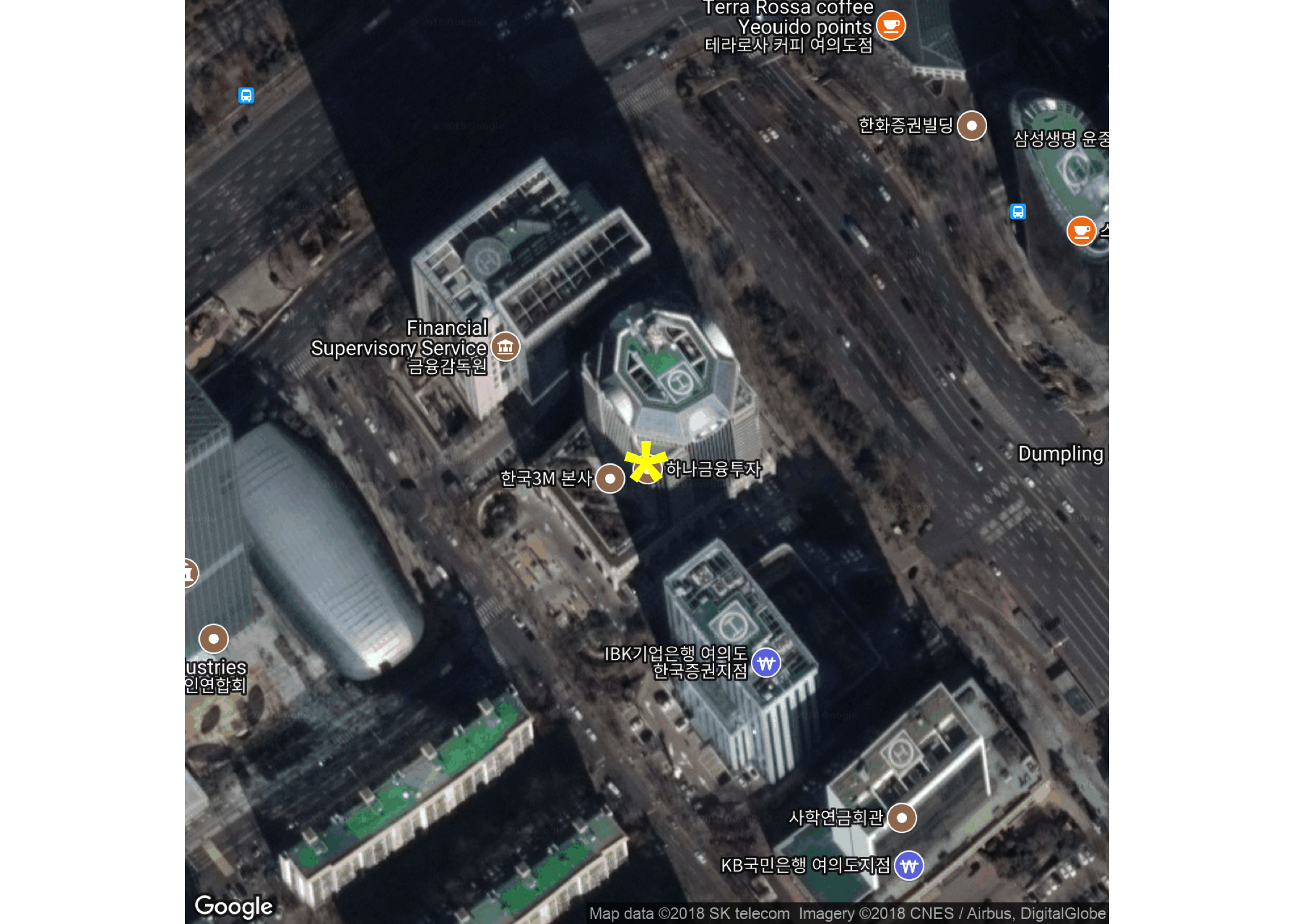
지도 시각화 예제 2
서울특별시의 대학 목록 웹페이지에서 각 대학교의 이름을 수집하고, 그 이름을 기준으로 위경도 좌표를 얻은 후, 지도 위에 위치를 출력하는 예제를 실습해보겠습니다.
웹페이지를 방문해보니 총 5개의 표(table)가 있고, 그 중에 첫 번째 표인 ‘종합대학’ 목록을 수집하면 될 것 같습니다. 우리는 지난 6번에 걸친 포스팅을 통해 웬만한 글은 다 수집할 수 있게 되었습니다. 그렇죠? ^^ 이번에는 크롤링에 사용할 수 있는, 기존에 설명드렸던 방식과 다르면서도 아주 간단한 함수를 하나 소개해드리겠습니다. readLines() 함수입니다.
# 서울특별시의 대학 목록 웹페이지에서 '종합대학' 목록을 수집합니다.
# 웹사이트의 url을 지정합니다. 원래 url이 상당히 길어서 압축하였습니다.
url <- 'https://goo.gl/Hlv3Hd'
# readLines() 함수로 웹페이지에 접속하여 HTML을 텍스트로 받아옵니다.
text <- readLines(con = url)
# text 객체의 처음 6줄만 미리보기 합니다.
head(x = text, n = 6L)
## [1] "<!DOCTYPE html>"
## [2] "<html class=\"client-nojs\" lang=\"ko\" dir=\"ltr\">"
## [3] "<head>"
## [4] "<meta charset=\"UTF-8\"/>"
## [5] "<title>서울특별시의 대학 목록 - 위키백과, 우리 모두의 백과사전</title>"
## [6] "<script>document.documentElement.className = document.documentElement.className.replace( /(^|\\s)client-nojs(\\s|$)/, \"$1client-js$2\" );</script>"
text 객체를 미리보기 해보니 HTML의 각 요소(element)가 한 줄씩 저장되어 있습니다. 그런데 Windows 사용자들은 한글이 깨져서 보일 것입니다. 그렇다면 인코딩 방식을 바꿔주어야 합니다. 미리보기 4번째 줄에 <meta charset=\“UTF-8\”/>으로 되어 있는 것을 확인하셨다면 이 웹페이지는 UTF-8으로 작성된 것이므로 iconv() 함수를 이용하여 인코딩 방식을 바꿔주어야 합니다. 다음과 같이 해보도록 하겠습니다.
# text 객체의 한글 인코딩 방식을 'UTF-8'에서 'CP949'로 바꿉니다.
# Windows 사용자만 실행하면 됩니다.
text <- iconv(x = text, from = 'UTF-8', to = 'CP949')
# 다시 미리보기 합니다
head(x = text, n = 6L)
이제 한글이 제대로 잘 보입니다. 다음으로 우리가 수집하려는 데이터가 어떻게 저장되어 있는지 확인해봐야 합니다. 웹페이지에서 ‘종합대학’으로 되어 있는 표를 수집하기로 했는데, text 객체는 문자형 벡터이므로 html_table() 함수를 사용할 수 없습니다. 따라서 ‘종합대학’ 표의 첫 번째 학교인 ‘서울과학기술대학교’로 검색하여 해당 HTML element가 어떻게 되어 있는지 보도록 하겠습니다.
# 종합대학 표의 학교(행)별 HTML element 형태를 확인합니다.
str_subset(string = text, pattern = '서울과학기술대학교')
## [1] "<td><a href=\"/wiki/%EC%84%9C%EC%9A%B8%EA%B3%BC%ED%95%99%EA%B8%B0%EC%88%A0%EB%8C%80%ED%95%99%EA%B5%90\" title=\"서울과학기술대학교\">서울과학기술대학교</a></td>"
## [2] "<ul><li><a href=\"/wiki/%EC%84%9C%EC%9A%B8%EA%B3%BC%ED%95%99%EA%B8%B0%EC%88%A0%EB%8C%80%ED%95%99%EA%B5%90\" title=\"서울과학기술대학교\">서울과학기술대학교</a></li>"
<td>로 시작해서 <a href=\" ~~ \">서울과학기술대학교</a> 형태로 되어 있습니다. 모든 대학교가 ‘학교’로 끝나는 것에 주목하기 바랍니다. 이와 같이 반복되는 패턴을 찾을 때에는 str_extract() 함수를 사용하고 pattern 인자에 정규표현식(줄여서 정규식)을 지정해주면 깔끔하게 해결할 수 있습니다. 아직 정규식에 대해서 따로 정리한 적이 없지만, 이번 예제에 해당하는 정규식을 소개하자면 ‘후방탐색’을 사용하면 됩니다.
# 정규표현식을 사용하여 대학교 이름만 추출하여 univNames 객체에 할당합니다.
univNames <- text %>%
str_subset(pattern = '(^<td>).+(학교</a></td>$)') %>%
str_extract(pattern = '(?<=\">).+(학교)')
첫 번째 코드에 대해 간략하게 설명하면 다음과 같습니다. str_subset() 함수는 text 객체에서 (^<td>).+(학교</a></td>$) 패턴을 갖는 모든 요소를 그대로 다 가져오라는 것입니다. (^<td>).+(학교</a></td>$) 이 부분이 정규식입니다. 소괄호로 묶인 부분은 그룹으로 묶어서 처리하라는 것입니다. 그룹으로 묶는 이유는 반복되는 패턴을 찾을 때 사용하기도 하는데 저는 그냥 보기 좋게 뭉치를 하나로 묶는 용도로 사용합니다. 첫 뭉치 (^<td>)에서 ^는 <td>로 시작하는 요소를 찾으라는 의미입니다. .+는 어떤 글자라도(.) 하나부터 무한대 개수를 갖는 조건을 만족(+)하는 문자를 찾으라는 의미입니다. 마지막 뭉치 (학교</a></td>$)에서 $는 학교</a></td>로 끝나는 문자를 찾으라는 의미입니다. 즉, 위 세 가지 조건을 동시에 만족하는 요소를 찾아오라는 것이죠.
그리고 str_extract() 함수는 이전 단계에서 가져온 문자열 벡터 각 요소에서 (?<=\">).+(학교) 패턴만 추출하라는 것입니다. (?<=\">) 이 부분이 후방탐색인데요. 소괄호 안의 ?<= 기호는 \"> 글자 다음에 오는 글자 중 .+(학교)을 만족하는 글자를 찾으라는 의미입니다. 여기에서 중요한 것은 \">을 제외하고 가져오라는 것입니다. 만약 정규식에서 ?<= 기호를 제외하고 (\">).+(학교)처럼 지정한다면 ‘\“>서울과학기술대학교’처럼 결과가 출력될 것입니다. 정규식을 글로 설명하려니 생각보다 어렵고 내용이 좀 길어졌네요.[1]
# univNames를 출력합니다.
print(univNames)
## [1] "서울과학기술대학교" "서울대학교"
## [3] "서울시립대학교" "가톨릭대학교"
## [5] "건국대학교" "경기대학교"
## [7] "경희대학교" "고려대학교"
## [9] "광운대학교" "국민대학교"
## [11] "케이씨대학교" "덕성여자대학교"
## [13] "동국대학교" "동덕여자대학교"
## [15] "명지대학교" "삼육대학교"
## [17] "상명대학교" "서강대학교"
## [19] "서경대학교" "서울기독대학교"
## [21] "서울여자대학교" "성공회대학교"
## [23] "성균관대학교" "성신여자대학교"
## [25] "세종대학교" "숙명여자대학교"
## [27] "숭실대학교" "연세대학교"
## [29] "이화여자대학교" "중앙대학교"
## [31] "총신대학교" "추계예술대학교"
## [33] "한국성서대학교" "한국외국어대학교"
## [35] "한성대학교" "한양대학교"
## [37] "서울한영대학교" "홍익대학교"
## [39] "서울교육대학교" "육군사관학교"
## [41] "한국방송통신대학교" "한국예술종합학교"
## [43] "한국체육대학교" "감리교신학대학교"
## [45] "장로회신학대학교" "동양미래대학교"
## [47] "배화여자대학교" "삼육보건대학교"
## [49] "서울여자간호대학교" "서일대학교"
## [51] "숭의여자대학교" "인덕대학교"
## [53] "한양여자대학교" "개신대학원대학교"
## [55] "국제신학대학원대학교" "국제영어대학원대학교"
## [57] "동방문화대학원대학교" "베뢰아국제대학원대학교"
## [59] "북한대학원대학교" "서울과학종합대학원대학교"
## [61] "서울미디어대학원대학교" "서울벤처대학원대학교"
## [63] "서울불교대학원대학교" "서울사회복지대학원대학교"
## [65] "서울성경신학대학원대학교" "서울외국어대학원대학교"
## [67] "순복음대학원대학교" "예명대학원대학교"
## [69] "용문상담심리대학원대학교" "치유상담대학원대학교"
## [71] "한국상담대학원대학교" "한림국제대학원대학교"
## [73] "한반도국제대학원대학교" "횃불트리니티신학대학원대학교"
대학교명이 총 74개 수집되었습니다. 그런데 우리가 수집하려는 대학교 목록은 ‘종합대학’ 표에 있는 학교들이었고, 홍익대학교로 끝나는 38개였습니다.
# '홍익대학교'의 위치를 확인합니다.
which(x = univNames == '홍익대학교')
## [1] 38
# univNames 객체를 1~38번까지 한정하여 재지정합니다.
univNames <- univNames[1:38]
대학교명을 수집하였으니 이제 학교명으로 위경도 좌표를 구해야 되겠죠? geocode() 함수를 사용하면 됩니다. 38개 데이터를 순환하며 위경도 좌표를 수집해야 하니 시간이 조금 소요됩니다.
# 대학교명으로 위경도 좌표를 얻습니다.
univCoords <- geocode(location = univNames,
output = 'latlona',
source = 'google')
# 대학교명 벡터에 위경도 좌표를 열 기준으로 붙입니다.
univCoords <- cbind(univNames, univCoords)
# 미리보기 합니다.
head(x = univCoords, n = 10L)
## univNames lon lat
## 1 서울과학기술대학교 127.0775 37.63167
## 2 서울대학교 126.9519 37.45988
## 3 서울시립대학교 127.0588 37.58387
## 4 가톨릭대학교 127.0043 37.58592
## 5 건국대학교 127.0793 37.54076
## 6 경기대학교 127.0358 37.30048
## 7 경희대학교 127.0525 37.59620
## 8 고려대학교 127.0278 37.59080
## 9 광운대학교 127.0597 37.61950
## 10 국민대학교 126.9977 37.60964
## address
## 1 south korea, seoul, nowon-gu, gongneung-dong, 공릉로 232
## 2 1 gwanak-ro, gwanak-gu, seoul, south korea
## 3 163 seoulsiripdae-ro, jeonnong 2(i)-dong, dongdaemun-gu, seoul, south korea
## 4 296-12 changgyeonggung-ro, hyehwa-dong, jongno-gu, seoul, south korea
## 5 120 neungdong-ro, jayang 1(il)-dong, gwangjin-gu, seoul, south korea
## 6 154-42 gwanggyosan-ro, woncheon-dong, yeongtong-gu, suwon, gyeonggi-do, south korea
## 7 26 kyungheedae-ro, hoegi-dong, dongdaemun-gu, seoul, south korea
## 8 145 anam-ro, anamdong 5(o)-ga, seongbuk-gu, seoul, south korea
## 9 20 gwangun-ro, wolgye 1(il)-dong, nowon-gu, seoul, south korea
## 10 77 jeongneung-ro, jeongneung-dong, seongbuk-gu, seoul, south korea
혹시 영어 주소는 마음에 들지 않다면 한글 주소 받는 방법은 앞에서 배웠으니 따로 해보시기 바랍니다. 힌트를 하나 드리자면 str_c() 함수를 이용하는 것입니다. 또는 paste()나 paste0() 함수를 사용해도 됩니다.
방금 위 작업을 mutate_geocode() 함수로도 할 수 있습니다. 이 함수는 data 인자에 데이터프레임 객체를 할당받고, location 인자에는 데이터프레임의 컬럼명을 할당받습니다. 그리고 결과로 데이터프레임에 새로운 컬럼을 생성해줍니다. geocode()와 마찬가지로 비슷한 시간이 소요됩니다. 하지만 이 함수를 쓰는 것이 좀 더 쉽고 편리한 방법 같죠? 아쉬운 점은 위도와 경도 좌표만 새로운 컬럼으로 생성된다는 것입니다. 만약 주소가 필요하다면 위에 알려드린 방법을 사용하기 바랍니다.
# univNames 객체로 univDf라는 데이터프레임을 생성합니다.
# 이 때, 문자 벡터가 범주형으로 변환되지 않도록 합니다.
univDf <- data.frame(univ = univNames, stringsAsFactors = FALSE)
# mutate_geocode() 함수를 이용하여 위경도 좌표를 얻습니다.
univDf <- mutate_geocode(data = univDf, location = univ)
# univDf의 구조를 파악하고 미리보기 합니다.
str(object = univDf)
## 'data.frame': 38 obs. of 3 variables:
## $ univ: chr "서울과학기술대학교" "서울대학교" "서울시립대학교" "가톨릭대학교" ...
## $ lon : num 127 127 127 127 127 ...
## $ lat : num 37.6 37.5 37.6 37.6 37.5 ...
head(x = univDf, n = 10L)
## univ lon lat
## 1 서울과학기술대학교 127.0775 37.63167
## 2 서울대학교 126.9519 37.45988
## 3 서울시립대학교 127.0588 37.58387
## 4 가톨릭대학교 127.0043 37.58592
## 5 건국대학교 127.0793 37.54076
## 6 경기대학교 127.0358 37.30048
## 7 경희대학교 127.0525 37.59620
## 8 고려대학교 127.0278 37.59080
## 9 광운대학교 127.0597 37.61950
## 10 국민대학교 126.9977 37.60964
이제 38개 대학교의 위경도 좌표를 구했으니 지도를 불러오고 그 위에 대학교 위치를 표시해보겠습니다. 중심좌표를 먼저 계산해야 합니다. 각 대학교 위경도 좌표의 평균을 중심으로 지정하도록 하겠습니다.
# 불러올 지도의 중심을 대학교들의 위경도 좌표 평균으로 정합니다.
center <- c(mean(x = univDf$lon), mean(x = univDf$lat))
중심을 잡았으니, qmap() 함수의 location 인자에 중심을 지정하고 ‘roadmap’ 타입의 지도를 불러온 뒤, 각 대학교의 위경도 좌표를 기준으로 점을 추가합니다. 이번 예제에서는 점 대신 역삼각형 기호를 사용하도록 하겠습니다. 아울러 기호 옆에 대학교명을 추가로 출력하면 좋겠군요.
# 지도를 불러오고 학교 위치에 맞게 역삼각형 기호를 출력합니다.
qmap(location = center,
zoom = 11,
maptype = 'satellite',
source = 'google') +
geom_point(data = univDf,
aes(x = lon,
y = lat),
shape = '▼',
color = 'red',
size = 4) +
geom_text(data = univDf,
aes(x = lon,
y = lat,
label = univ),
color = 'white',
hjust = 0.5,
vjust = -1.0,
size = 2.5,
fontface = 'bold',
family = 'NanumGothic')
## Warning: Removed 1 rows containing missing values (geom_point).
## Warning: Removed 1 rows containing missing values (geom_text).
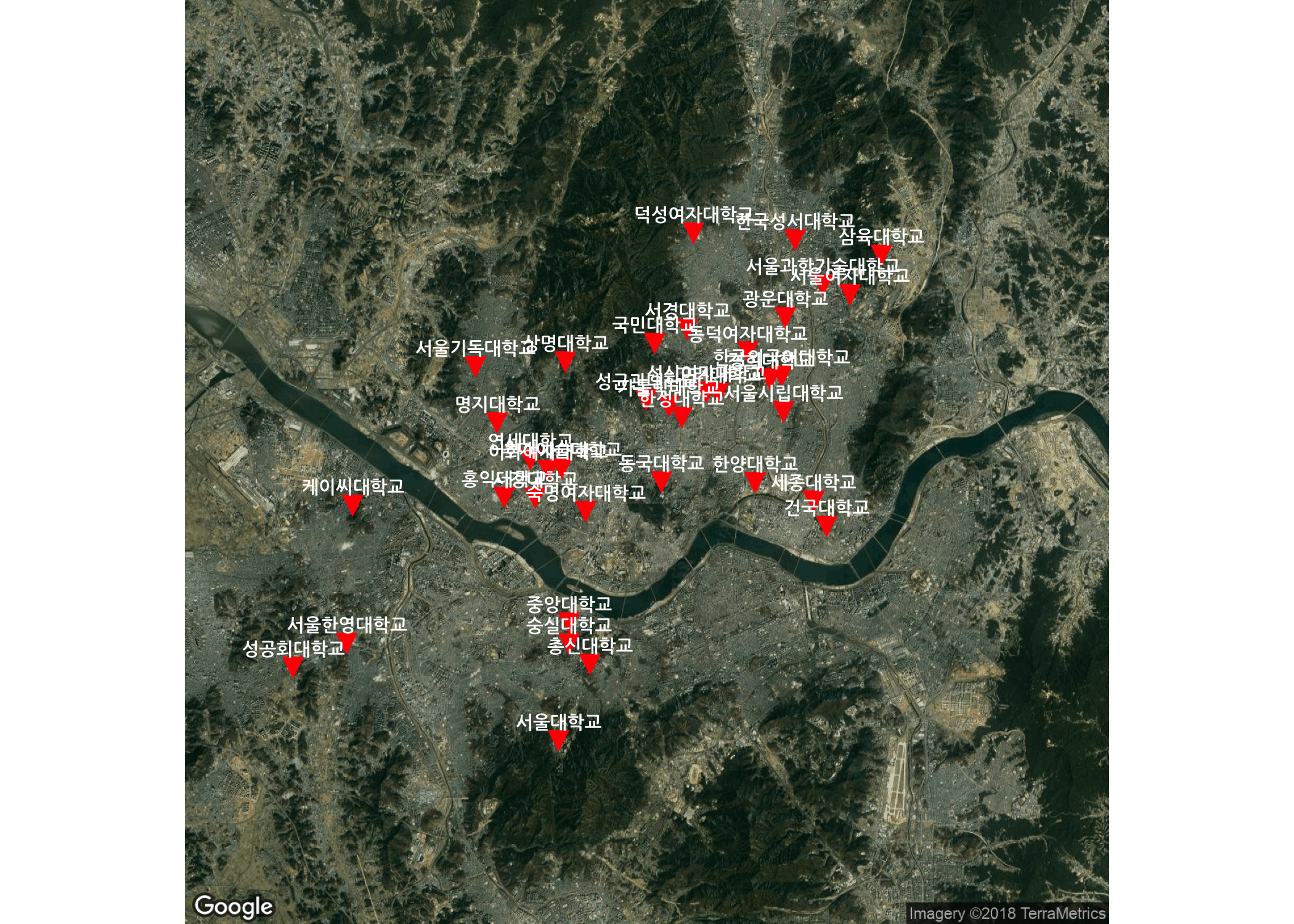
이번 예제를 잘 따라해봤다면 이제 서울 지하철 2호선 노선도를 시각화하는 것쯤은 혼자서도 해볼 수 있겠죠? 참고로 나무위키에 서울 지하철 2호선이 작성되어 있습니다. 웹페이지를 방문해보니 아랫쪽에 서울 지하철 2호선 노선 표가 있습니다.
그럼 이번 포스팅은 이 정도로 워밍업을 마치고 다음 포스팅에서는 ggplot2 패키지를 활용한 지도 시각화에 대해서 알아보도록 하겠습니다.
[1] R 정규표현식에 대해서 좀 더 공부하려면 이곳을 방문해보기 바랍니다.